I 8 modi migliori per risolvere iPhone che non si connettono a un altoparlante Bluetooth
Varie / / February 15, 2022
Un altoparlante Bluetooth è molto utile per una gita in famiglia, una riunione sociale o una festa in casa. Cosa succede se il tuo iPhone non riesce a connettersi con a Altoparlante Bluetooth innanzitutto? Dovrai utilizzare un cavo AUX per collegare il telefono all'altoparlante. Invece, puoi utilizzare i trucchi di seguito e correggere quando il tuo iPhone non si connette a un altoparlante Bluetooth.

1. Attiva il Bluetooth su Altoparlante
Per prima cosa copriamo le basi. Tutti gli altoparlanti Bluetooth sono dotati di un pulsante fisico per accendere il dispositivo. Cerca il pulsante di accensione sull'altoparlante Bluetooth e accendi il dispositivo. Puoi anche cercare un indicatore LED per confermare se il dispositivo Bluetooth è effettivamente acceso o meno.
Dopo aver acceso il dispositivo Bluetooth, prova a collegare nuovamente il tuo iPhone all'altoparlante.
2. Dimentica e abbina di nuovo l'altoparlante
Questo trucco funziona con tutti gli altoparlanti Bluetooth. Se hai già accoppiato il tuo iPhone con l'altoparlante Bluetooth, puoi dimenticare l'altoparlante dal menu Bluetooth e accoppiarlo di nuovo. Ecco cosa devi fare.
Passo 1: Apri l'app Impostazioni su iPhone e vai al menu Bluetooth.
Passo 2: Dal menu I miei dispositivi, trova l'altoparlante Bluetooth a cui stai tentando di connetterti.
Passaggio 3: Tocca il piccolo pulsante "i" accanto al nome dell'altoparlante e seleziona Dimentica questo dispositivo. Conferma la tua decisione.

Passaggio 4: Torna al menu Bluetooth e trova l'altoparlante Bluetooth dal menu Altri dispositivi.

Passaggio 5: Tocca il nome dell'altoparlante Bluetooth e stabilisci di nuovo la connessione.
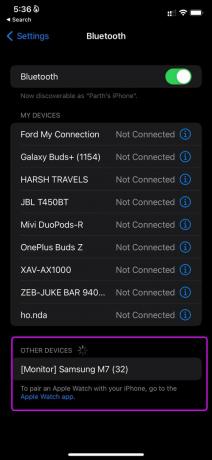
3. Controllare la batteria del dispositivo Bluetooth
Dovresti controllare la batteria dell'altoparlante Bluetooth. Come accennato in precedenza, questi altoparlanti sono dotati di un indicatore LED che suggerisce la carica attuale del dispositivo.
Ad esempio, un indicatore LED rosso indica che la batteria dell'altoparlante Bluetooth sta per esaurirsi. Collegalo con un caricabatterie e prova a collegare nuovamente l'iPhone all'altoparlante Bluetooth.
iOS viene fornito anche con un widget della batteria che mostra la carica rimanente sul telefono e altri dispositivi Bluetooth collegati.
Se il tuo iPhone si disconnette frequentemente con l'altoparlante Bluetooth, puoi controllare l'esatta percentuale di carica della batteria rimasta dal widget della batteria.
Passo 1: Scorri verso destra fino al menu di visualizzazione Oggi di iOS. Premi a lungo e tocca l'icona + in alto.

Passo 2: Trova il widget Batteria e scegli tra le dimensioni del widget piccola, media o grande.

Passaggio 3: Aggiungi il widget alla schermata Today View e puoi controllare la carica della batteria del dispositivo Bluetooth connesso.

4. Forza il riavvio dell'iPhone
Se il tuo iPhone non funziona come previsto, puoi forzare il riavvio e tentare nuovamente la fortuna con la connessione Bluetooth.
Con i modelli di iPhone X e superiori, puoi premere contemporaneamente il volume su/giù e il pulsante laterale e tenerlo premuto finché non viene visualizzato il logo Apple.
Se hai un modello di iPhone precedente, puoi verificarlo guida dedicata di Apple per forzare il riavvio esso.
5. Controlla il pulsante Muto sull'altoparlante Bluetooth
Molti altoparlanti Bluetooth sono dotati di un pulsante muto dedicato. Potrebbe essere stato premuto accidentalmente sull'altoparlante Bluetooth.
Quindi la canzone continuerà a essere riprodotta su iPhone, ma non sentirai lo stesso sull'altoparlante Bluetooth. Tocca il pulsante muto sull'altoparlante Bluetooth un paio di volte per verificarlo.
6. Disabilita la modalità di risparmio energetico su iPhone
La modalità Risparmio energetico su iPhone è progettata per mettere in pausa le attività in background, le attività e gli aggiornamenti automatici per risparmiare la carica della batteria.
Se la batteria sta per esaurirsi, potresti aver abilitato l'interruttore Risparmio batteria su iPhone. Ciò può portare a frequenti disconnessioni con l'altoparlante Bluetooth per preservare la batteria. Devi disabilitare la modalità di risparmio batteria o caricare il tuo iPhone.
Passo 1: Apri il menu Impostazioni iPhone.

Passo 2: Vai al menu Batteria e disabilita l'interruttore Risparmio batteria dal menu seguente.

7. Ripristina le impostazioni
Una modifica errata delle impostazioni su iPhone può causare problemi con il Bluetooth su iPhone. Invece di capire la modifica errata delle impostazioni, puoi ripristinare le impostazioni su iPhone e lasciare che iOS gestisca il problema.
Passo 1: Vai all'app Impostazioni iPhone.
Passo 2: Dal menu Generale, seleziona Ripristina o Trasferisci iPhone.
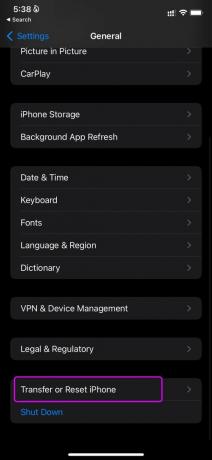
Passaggio 3: Tocca Ripristina e Ripristina impostazioni dal menu di scelta rapida.
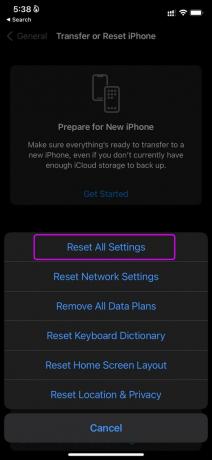
8. Aggiorna iOS
Ogni volta che Apple rilascia un importante aggiornamento del sistema operativo, alcuni utenti sono destinati ad affrontare problemi con Connettività Bluetooth. Apple è pronta a risolvere tali problemi con gli aggiornamenti del sistema operativo.
Vai su Impostazioni e apri il menu Generale. Da Aggiornamenti software, installa l'ultimo aggiornamento iOS e collega il tuo iPhone con un altoparlante Bluetooth.
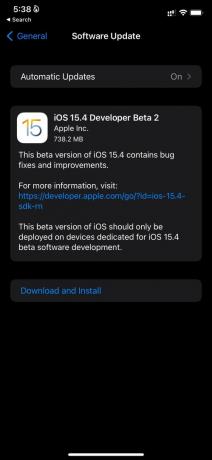
Goditi il tuo iPhone con l'altoparlante Bluetooth
Ora che Apple ha completamente abbandonato il jack per le cuffie, è più importante che mai che la funzionalità Bluetooth funzioni come previsto. Non devi rovinare il tuo umore quando iPhone non riesce a connettersi a un altoparlante Bluetooth. Aggiungi questo post ai preferiti e visitalo ogni volta che affronti tali problemi.
Ultimo aggiornamento il 15 febbraio 2022
L'articolo sopra può contenere link di affiliazione che aiutano a supportare Guiding Tech. Tuttavia, non pregiudica la nostra integrità editoriale. Il contenuto rimane imparziale e autentico.
LO SAPEVATE
L'iPhone 5s è uno dei telefoni Apple più popolari, con oltre 70 milioni di unità vendute dal 2013.

Scritto da
Parth in precedenza ha lavorato presso EOTO.tech coprendo notizie tecnologiche. Attualmente è freelance presso Guiding Tech scrivendo di confronti di app, tutorial, suggerimenti e trucchi software e approfondisce le piattaforme iOS, Android, macOS e Windows.



